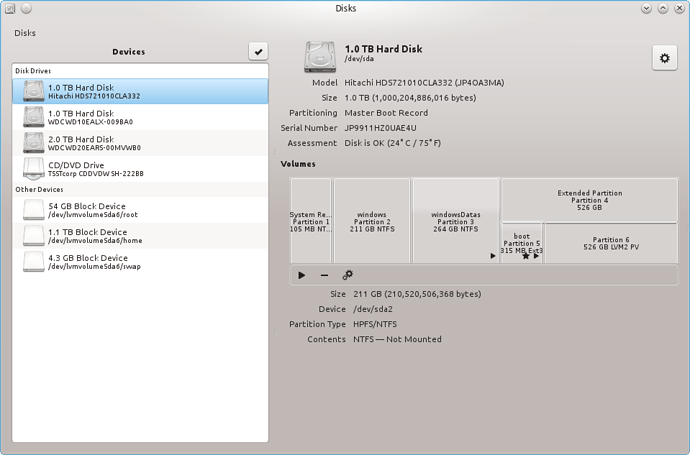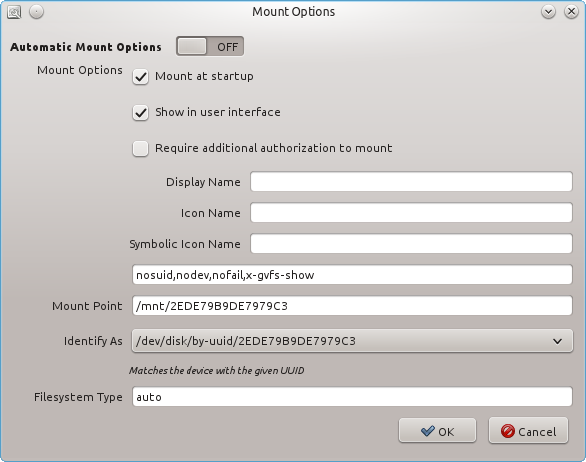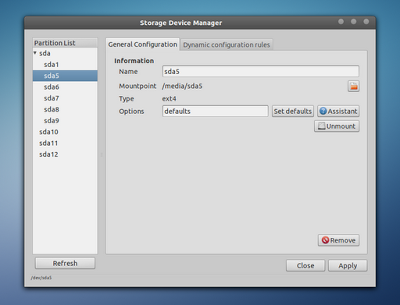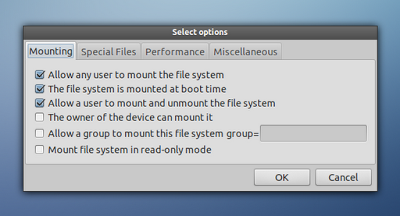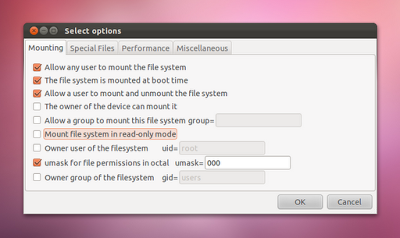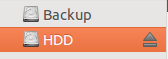J'ai récemment installé un nouveau disque dur sur mon Ubuntu 10.0.4>> boîte. J'ai utilisé System-Administration-Disk Utils pour formater le disque (type de fichier ext4) - mais je n'ai pas créé de partition (est-ce conseillé?).
J'ai monté manuellement le lecteur en tant que /mydata.
Je souhaite que la machine monte automatiquement l'appareil au démarrage / redémarrage. Comment puis-je faire cela?
[[Mettre]]
C'est la sortie de l'exécution sudo fdisk -l sur mon système:
Disk /dev/sda: 500.1 GB, 500107862016 bytes255 heads, 63 sectors/track, 60801 cylindersUnits = cylinders of 16065 * 512 = 8225280 bytesSector size (logical/physical): 512 bytes / 512 bytesI/O size (minimum/optimal): 512 bytes / 512 bytesDisk identifier: 0x000858bf Device Boot Start End Blocks Id System/dev/sda1 * 1 59334 476595200 83 Linux/dev/sda2 59334 60802 11789313 5 Extended/dev/sda5 59334 60802 11789312 82 Linux swap / SolarisDisk /dev/sdb: 500.1 GB, 500107862016 bytes255 heads, 63 sectors/track, 60801 cylindersUnits = cylinders of 16065 * 512 = 8225280 bytesSector size (logical/physical): 512 bytes / 512 bytesI/O size (minimum/optimal): 512 bytes / 512 bytesDisk identifier: 0x00000000Disk /dev/sdb doesn't contain a valid partition tableDisk /dev/sdc: 16.0 GB, 16026435072 bytes254 heads, 63 sectors/track, 1956 cylindersUnits = cylinders of 16002 * 512 = 8193024 bytesSector size (logical/physical): 512 bytes / 512 bytesI/O size (minimum/optimal): 512 bytes / 512 bytesDisk identifier: 0x00000000 Device Boot Start End Blocks Id System/dev/sdc1 1 1955 15641929 c W95 FAT32 (LBA)